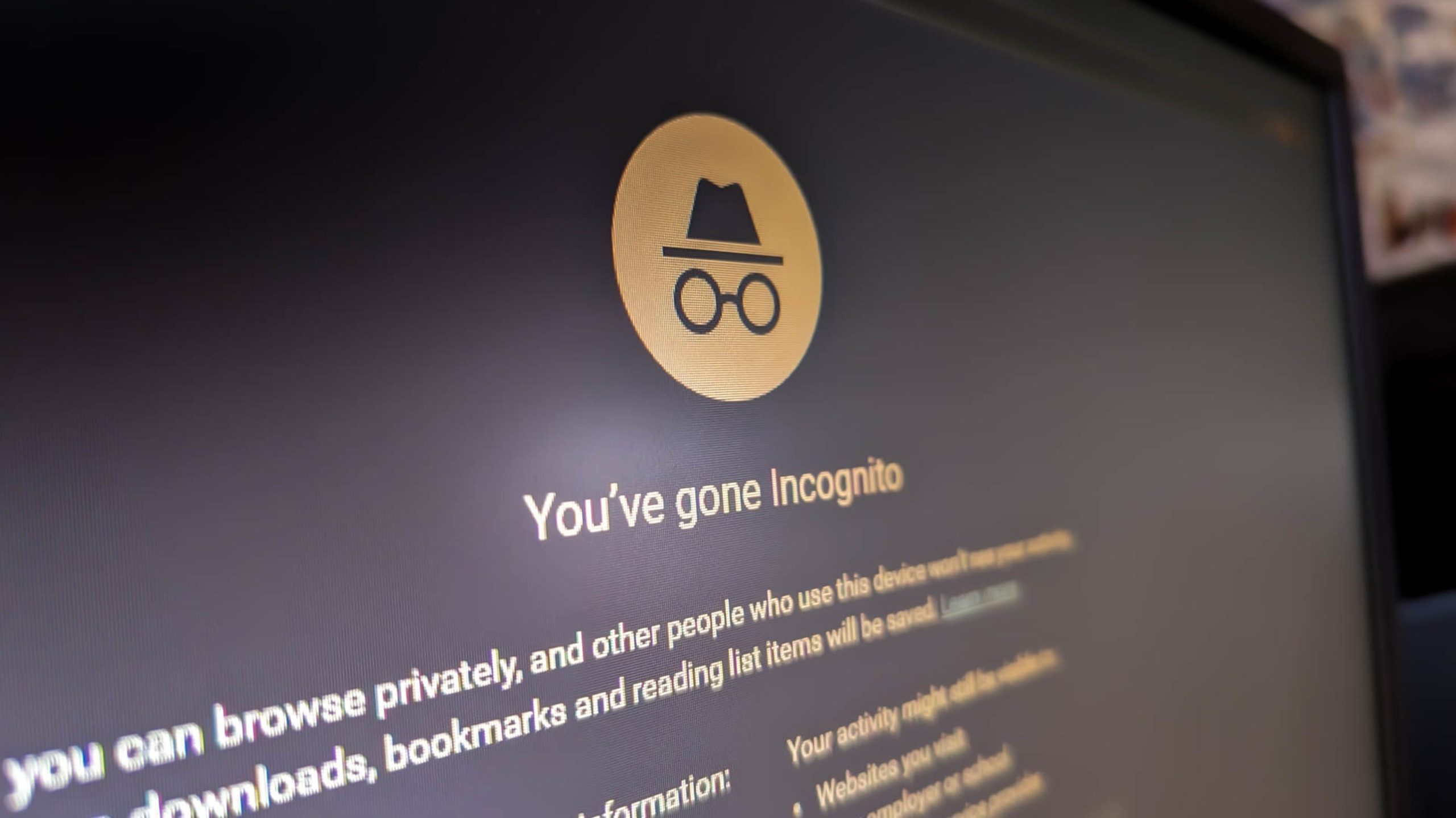Fermez les fenêtres du mode navigation privée pour effacer l’historique dans Chrome. Vous pouvez également vider le cache DNS, où votre ordinateur se souvient des sites que vous avez récemment visités. D’autres types d’historique, comme celui stocké par votre FAI, votre administrateur réseau, un logiciel de contrôle parental ou des outils de surveillance du lieu de travail, ne sont pas aussi faciles à effacer.
Le mode navigation privée de Google Chrome, également appelé navigation privée, vous permet de naviguer sur le Web sans que Chrome n’enregistre votre historique de navigation de la manière habituelle. Cependant, le mode navigation privée n’est pas à l’épreuve des balles – parlons de l’historique qui peut être enregistré et de la manière dont vous pouvez le supprimer.
Quel historique le mode navigation privée génère-t-il ?
Lorsque vous ouvrez une fenêtre de navigation privée dans Google Chrome, les sites que vous visitez n’apparaîtront plus dans l’historique de votre navigateur Chrome ni dans sa barre d’adresse si vous visitez à nouveau le site après avoir fermé la fenêtre privée. Chrome ne se souviendra même pas de l’historique de navigation d’un site dans la session en mode navigation privée une fois que vous aurez fermé un onglet, bien que vous puissiez toujours utiliser le bouton « retour ».
Cependant, cette amnésie temporaire ne fonctionne que dans Chrome : Chrome ne se souviendra de rien, mais il existe d’autres moyens de conserver l’historique.
Par exemple, votre fournisseur d’accès Internet peut voir les sites Web auxquels vous avez accédé. Votre administrateur réseau, par exemple, si vous êtes sur un réseau de travail, peut également voir les sites Web auxquels votre appareil a accédé. Les sites Web que vous avez visités verront les visites associées à votre adresse IP. (Un VPN peut empêcher votre FAI et vos sites Web de faire correspondre votre adresse IP à vos visites, mais le VPN peut alors voir ce à quoi vous accédez, alors assurez-vous de choisir un VPN sans journal.) Si vous vous êtes connecté, ils sachez que vous vous êtes connecté à leur site Web, même si vous avez utilisé un VPN.
Si votre ordinateur, tablette ou smartphone avec Google Chrome dispose d’un logiciel de contrôle parental, d’un logiciel de surveillance du lieu de travail ou d’un logiciel malveillant qui vous espionne, votre activité de navigation Web peut également être enregistrée.
Vous ne pouvez pas effacer ces types d’historique sans avoir accès aux systèmes de votre FAI, aux outils de votre administrateur réseau ou à un accès complet au contrôle parental ou à tout autre logiciel similaire pouvant se trouver sur votre appareil. Cependant, il existe un type d’historique dont votre système d’exploitation lui-même peut se souvenir : votre historique de recherche DNS.
En effet, même si un navigateur peut être amené à oublier, le fonctionnement d’Internet interdit que cela se produise à l’arrière. Lorsque vous vous connectez à un domaine comme howtogeek.com, votre ordinateur recherche l’adresse IP associée à howtogeek.com dans ses serveurs DNS configurés. Ces requêtes DNS peuvent également être enregistrées sur le serveur distant, mais votre ordinateur les mémorise également pendant un certain temps dans son cache DNS, ce qui signifie que toute personne ayant accès à votre ordinateur peut voir les sites auxquels vous avez accédé en mode navigation privée, sauf si vous effacez le Cache DNS.
Conseil: Si vous activez DNS sur HTTPS, les recherches DNS se dérouleront en toute sécurité et ne seront pas enregistrées dans le cache DNS de votre système.
Comment voir l’historique de navigation privée
Si vous avez toujours une fenêtre Chrome Incognito ouverte, vous pourrez peut-être utiliser le bouton « Retour » pour revenir aux pages Web précédentes que vous aviez ouvertes.
Bien sûr, vous pourriez être curieux de savoir ce que vous avez fait dans Chrome tout en étant incognito. Dans la plupart des cas, vous avez besoin d’un logiciel spécialisé et de connaissances pour le faire, comme le logiciel de contrôle parental que nous avons mentionné plus tôt, ou une sorte de logiciel de surveillance du lieu de travail.
Cependant, il y a une chose que vous pouvez essayer vous-même : examiner le contenu du cache DNS. Pour ce faire sous Windows 10 ou Windows 11, ouvrez une fenêtre Terminal ou Invite de commandes et exécutez la commande suivante :
ipconfig /displaydns
La commande imprimera le contenu de son cache DNS. Par exemple, si vous vous êtes récemment connecté à google.com, vous verrez google.com ici. Cependant, ce cache est temporaire – de nombreuses entrées expirent en 24 heures et le contenu du cache est effacé lorsque vous redémarrez votre ordinateur.
Ce que vous faites ici, c’est demander à votre ordinateur s’il a envoyé des demandes de connexion récemment, soit depuis le navigateur, soit depuis une autre application. Votre ordinateur fouillera alors dans son cache DNS – l’endroit où il enregistre temporairement l’historique de ces requêtes – et vous donnera les résultats. Cependant, notez que nous avons dit « temporaire » : le cache DNS est effacé à chaque redémarrage de l’ordinateur.
Comment effacer l’historique de navigation privée
Pour effacer l’historique du mode navigation privée enregistré dans Google Chrome, fermez simplement la fenêtre du mode navigation privée.
Pour effacer l’historique du cache DNS, qui peut afficher les sites Web auxquels vous avez accédé en mode navigation privée, vous pouvez vider votre cache DNS. Pour ce faire, redémarrez simplement votre ordinateur ou videz le cache DNS de Windows avec une commande telle que ipconfig /flushdns . Vous pouvez également effacer votre cache DNS sur macOS ou vider DNS sur Linux.
D’autres types d’historique du mode navigation privée ne sont pas stockés sur votre PC et vous devez d’abord empêcher leur création. Par exemple, envisagez d’obtenir un VPN et d’adopter les bonnes pratiques de navigation pour l’anonymat. Assurez-vous que vous ne naviguez pas sur un appareil qui est surveillé, comme un ordinateur portable de travail avec un logiciel de surveillance.
Comment garder le mode Incognito Incognito
Naturellement, aussi simple que cela puisse paraître, il est fastidieux de devoir le faire à chaque fois que vous avez utilisé le mode incognito. En plus de cela, cela ne résout pas le problème que votre FAI ou votre administrateur réseau peut toujours voir ce que vous avez fait. Heureusement, il existe des outils pratiques et faciles à utiliser qui peuvent résoudre tous ces problèmes d’un seul coup : les réseaux privés virtuels.
Ces programmes pratiques réachemineront et sécuriseront votre trafic, de sorte que personne à l’arrière ne sache ce que vous faites. Un VPN et le mode incognito vont de pair, empêchant votre FAI ou votre administrateur réseau de voir les sites Web que vous consultez et empêchant Chrome d’enregistrer votre historique de navigation.
Si la sécurité et la commodité des VPN semblent vous intéresser, consultez notre sélection des meilleurs services VPN.